在 Adobe 拾色器中,可以使用四种颜色模型来设置颜色:HSB、RGB、Lab 和 CMYK。
使用“拾色器”对话框可以设置前景色、背景色、填充颜色、文本颜色及专色等的颜色值。
◆ ◆ ◆
常用操作方法与技巧
1、注意观察“拾色器”对话框标题栏中括号里的内容,以确定当前在设置前景色、背景色、填充颜色还是专色。
2、在颜色分量数值框中,按光标键 ↑ 、↓ 可增减 1 个单位,加按 Shift 键则可增减 10 个单位。
可以在数值框输入简单的四则运算式子,比如 230/2,Photoshop 将自动计算出 115 的值。
3、在默认情况下,选中 HSB 模型下的 H 值,从而可参考下图来调整色彩三要素的值。
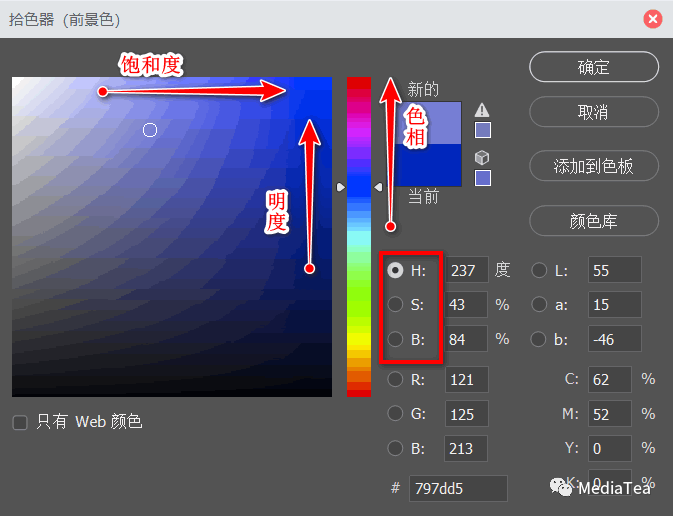
4、点击“颜色库”按钮,以便选择专色。
5、# 号后面是十六进制数的颜色值,这是常用于网页设计的色彩代码。
通过此输入框可以更快速地输入颜色值。
◆ ◆ ◆
对话框选项说明
在 Photoshop 中,“拾色器”对话框是一个多功能的工具,它可以基于不同的颜色模型来设置颜色值,从而可以观察在其它颜色模型下的颜色分量值。

H
S
B
基于 HSB 颜色模型的颜色值,分别代表色相 Hue、饱和度 Saturation、明度 Brightness等颜色分量。
这是基于人眼视觉的颜色值,俗称“色彩三要素”。
L
a
b
基于 CIE Lab*,即 Lab 颜色模型。这是一个与设备无关的颜色空间,其中 L 代表 Luminosity(明度 )、a 代表绿色到红色、b 代表蓝色到黄色, a 和 b 是颜色对立的通道。
R
G
B
基于 RGB 颜色模型,分别代表红色 Red、绿色 Green和蓝色 Blue,是最常见的用于屏幕显示的颜色模型。
C
M
Y
K
基于 CMYK 颜色模型,分别代表青色 Cyan、洋红 Magenta、黄色 Yellow和黑色 Black,是常用于印刷的颜色模型。
只有 Web 颜色
Only Web Colors
此选项限制用户只能选择 Web 安全颜色,即那些在所有类型的电脑显示屏上都能一致显示的颜色。
请参阅:
《Web 安全颜色》
新的
New
显示当前在拾色器中所设置的颜色。
当前
Current
显示打开“拾色器”对话框前所选的颜色。
警告:
Warning:
打印时颜色超出色域
out of gamut for printing
如果所选颜色超出打印机可以重现的颜色范围,会出现一个警告图标。
可以点击警告下方的图标来选择一个打印机能够处理的近似颜色。
不是 Web 安全颜色
not a web safe Color
如果所选颜色不是 Web 安全颜色,也会显示一个警告。
可以点击警告下方的图标来选择一个 Web 安全颜色。
添加到色板
Add to Swatches
点击此按钮,可将当前选定的颜色保存到 Photoshop 的“色板”面板中。
颜色库
Color Libraries
点击此按钮,提供了预定义工业标准色彩库的访问。
请参阅:
《Ps:拾色器 - 选取专色》
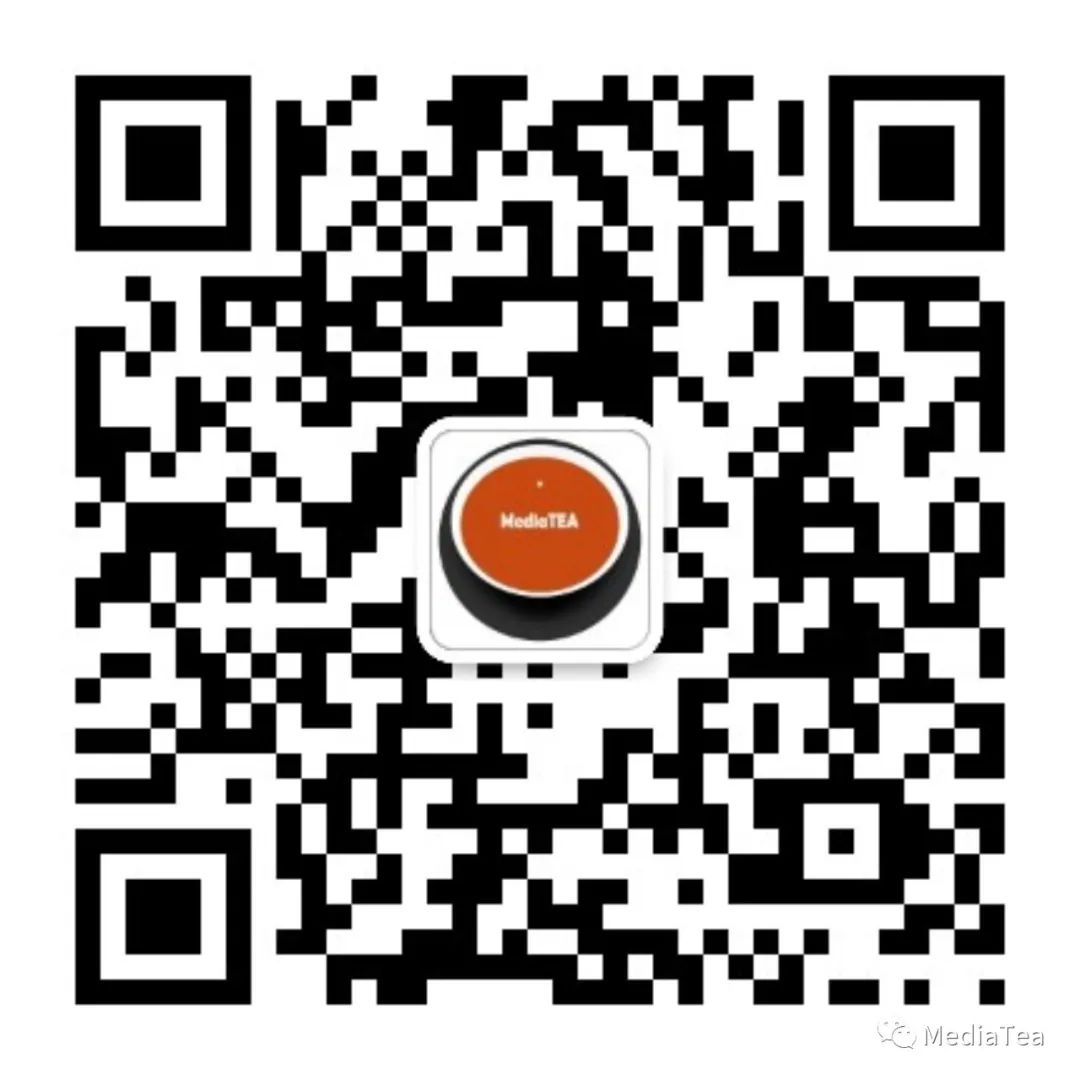
“点赞有美意,赞赏是鼓励”






|fastsam模型)

)


:分布式ID生成方法)







